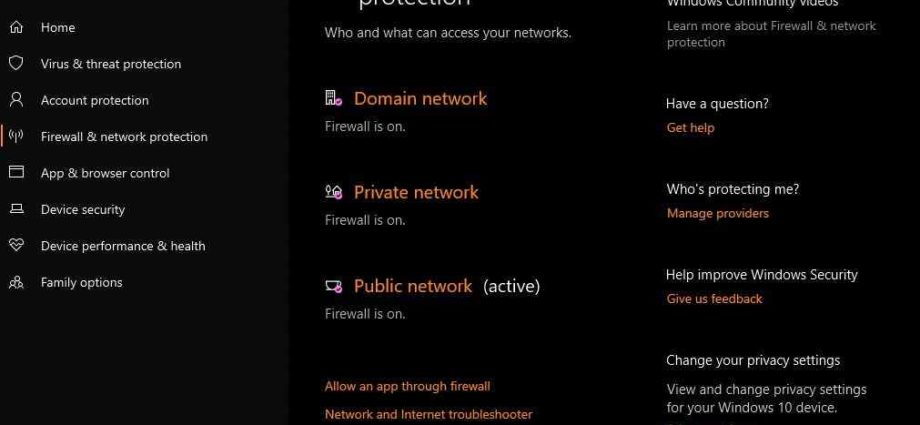Mặc dù Windows 10 đi kèm với Windows Defender Antivirus để bảo vệ thiết bị và dữ liệu của bạn khỏi phần mềm độc hại không mong muốn, nhưng vẫn có thể mã độc được auto để tự cài đặt và nhanh chóng kiểm soát và gây ra thiệt hại không thể khắc phục.
Đây không phải là vấn đề với phần mềm chống vi-rút tích hợp, vì nó có thể xảy ra với bất kỳ giải pháp bảo mật nào, ngay cả khi chạy bản cập nhật mới nhất. Tuy nhiên, nếu bạn gặp phải một mối đe dọa khó tìm và loại bỏ, bạn có thể sử dụng “Windows Defender Offline”. Tùy chọn ngoại tuyến là một công cụ quét phần mềm chống phần mềm độc hại có thể giúp bạn quét hệ thống để phát hiện và loại bỏ hầu hết các phần mềm độc hại, chẳng hạn như vi-rút và rootkit khi Windows 10 không chạy.
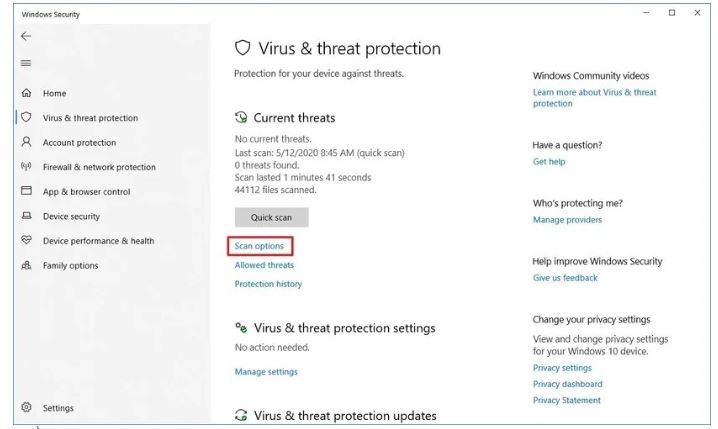
Trong hướng dẫn Windows 10 này , chúng tôi sẽ hướng dẫn bạn các bước để thực hiện quét phần mềm độc hại ngoại tuyến bằng công cụ Windows Defender Antivirus.
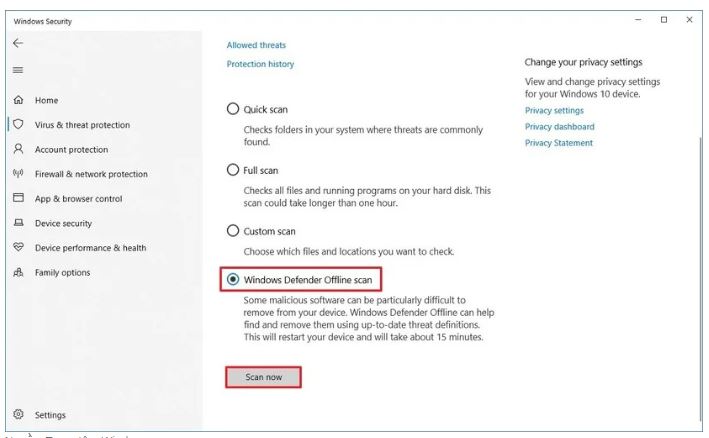
Cách sử dụng Windows Defender Offline bằng Windows Security
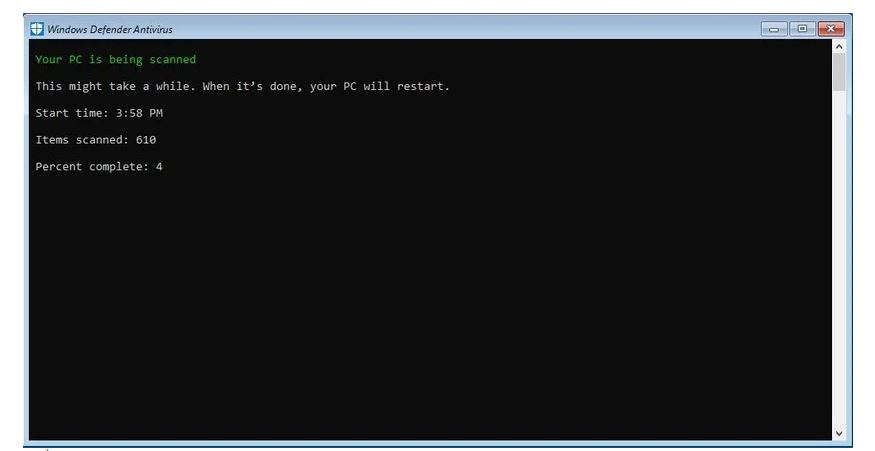
Để quét và loại bỏ vi-rút với Windows Defender Offline, hãy sử dụng các bước sau:
- Mở Bắt đầu .
- Tìm kiếm Windows Security và nhấp vào kết quả hàng đầu để mở ứng dụng.
- Nhấp vào bảo vệ Virus & chủ đề .
- Trong phần “Mối đe dọa hiện tại”, nhấp vào liên kết Tùy chọn quét
- Chọn tùy chọn quét ngoại tuyến Windows Defender
- Nhấp vào nút Quét ngay .
- Lưu bất kỳ công việc mà bạn có thể đã mở (nếu có).
- Nhấp vào nút Quét .
Khi bạn hoàn thành các bước, thiết bị sẽ tự động khởi động lại và Windows Defender Offline sẽ bắt đầu quá trình quét và xóa phần mềm độc hại tự động mà không cần tương tác của người dùng.
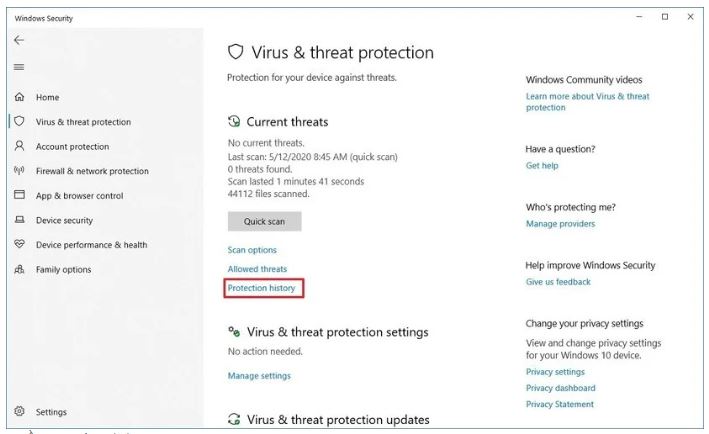
Nếu bạn bị kẹt trong màn hình tải “Windows Defender Antivirus” trong một thời gian, đó là hành vi bình thường. Sau vài phút, màn hình sẽ thay đổi thành giao diện Dấu nhắc Lệnh có nhãn “PC của bạn đang được quét” và nó sẽ hiển thị cho bạn thời gian bắt đầu, số lượng tệp được quét và phần trăm hoàn tất. Sau đó, bạn sẽ thấy một màn hình xanh trống trong một vài giây và sau đó thiết bị sẽ tự động khởi động lại.
Trong trường hợp bạn thấy màn hình xanh chết chóc (BSoD) trong quá trình quét, hãy khởi động lại máy tính và thử chạy Windows Defender Offline quét thêm một lần nữa.
Xem kết quả quét
Sau khi quét xong, bạn có thể tìm thấy kết quả quét bằng các bước sau:
- Mở Bắt đầu .
- Tìm kiếm Windows Security và nhấp vào kết quả hàng đầu để mở ứng dụng.
- Nhấp vào bảo vệ Virus & chủ đề .
- Trong phần “Mối đe dọa hiện tại”, nhấp vào liên kết Lịch sử bảo vệ .Nguồn: Trung tâm Windows
- Xác nhận các hành động và đề xuất quét (nếu có)
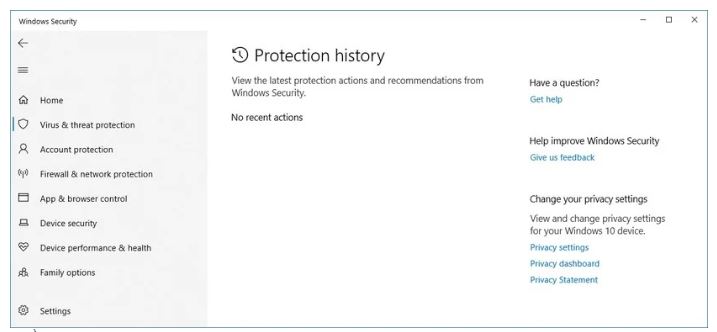
Nếu công cụ bảo mật không thể phát hiện bất kỳ phần mềm độc hại nào, bạn sẽ không thấy bất kỳ mục lịch sử nào.
Chúng tôi đang sử dụng tài liệu tham khảo Windows Defender, nhưng bắt đầu với Bản cập nhật tháng 5 năm 2020 , dịch vụ bảo mật được gọi là “Microsoft Defender Offline”.
Trước đây, Microsoft có một công cụ mà bạn có thể tải xuống để tạo phương tiện có thể khởi động để thực hiện quét vi-rút ngoại tuyến trên Windows 10. Tuy nhiên, đó không còn là tùy chọn nữa cho các thiết bị Windows 10, nhưng bạn vẫn có thể tải xuống cho Windows Thiết bị 8.1 và Windows 7.